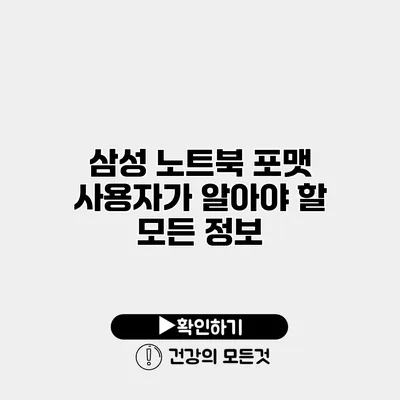삼성 노트북 포맷: 사용자가 알아야 할 모든 정보
삼성 노트북의 포맷 방법에 대해 정확히 아는 것은 사용자의 편리한 컴퓨터 사용과 데이터 보호에 매우 중요해요. 포맷을 통해 시스템의 속도를 개선하고, 불필요한 데이터를 삭제할 수 있기 때문이에요. 그러므로 이 글을 통해 삼성 노트북 포맷에 대한 모든 정보를 상세히 알아보도록 할게요.
✅ 아이폰 사진과 동영상, 간편하게 백업하는 팁을 알아보세요.
포맷이란 무엇인가?
포맷(Format)은 하드 드라이브의 데이터를 삭제하고, 새로운 운영 체제를 설치하는 과정을 포함해요. 주로 시스템 속도가 느려지거나, 데이터가 손상됐을 때 사용해요. 포맷을 하면 모든 데이터가 삭제된다는 점을 반드시 기억해야 해요.
포맷의 필요성
- 성능 향상: 노트북이 느리게 작동할 때, 포맷을 통해 속도 문제를 해결할 수 있어요.
- 새로운 시작: 시스템의 오류나 바이러스 감염 등으로 인해 초기 상태로 되돌릴 필요가 있을 때 유용해요.
- 정리: 사용하지 않는 데이터와 프로그램을 제거하여 공간을 확보할 수 있어요.
✅ 드롭박스를 통해 클라우드를 이용한 파일 관리의 비법을 알아보세요.
삼성 노트북 포맷 전 준비사항
포맷을 진행하기 전에 몇 가지 사전 준비가 필요해요.
데이터 백업 방법
포맷을 하면 모든 데이터가 삭제되기 때문에, 사전에 중요한 파일을 백업하는 것이 필수적이에요. 다음과 같은 방법으로 파일을 백업할 수 있어요:
- 외장 하드 드라이브 사용하기: 외장 하드 드라이브에 데이터를 복사하여 안전하게 보관할 수 있어요.
- 클라우드 서비스 이용하기: 구글 드라이브, 원드라이브 등의 클라우드 서비스를 이용하면 데이터를 온라인에서 안전하게 저장할 수 있어요.
- USB 드라이브 사용하기: USB 드라이브에 중요한 파일을 복사하여 쉽게 이동할 수 있어요.
필요한 도구 및 자료
포맷을 위해 다음과 같은 도구와 자료를 준비해야 해요:
- 운영 체제 설치 USB: 원하는 운영 체제를 설치하기 위한 부팅 가능한 USB 드라이브가 필요해요.
- 드라이버: 노트북의 각종 드라이버를 다운로드하여 설치할 준비를 해야 해요. 삼성 홈페이지에서 모델에 맞는 드라이버를 받을 수 있어요.
✅ 윈도우 10 설치 방법을 자세히 알아보세요.
삼성 노트북 포맷 과정
이제 포맷을 진행해 볼게요. 아래 순서를 따라 해 보세요.
1. BIOS 설정 들어가기
- 노트북을 껐다가 다시 켜요.
- 삼성 로고가 보일 때 F2 키를 빠르게 눌러 BIOS 설정 화면으로 들어가요.
2. 부팅 순서 변경하기
- BIOS에서 “Boot” 탭으로 이동해요.
- “Boot Device Priority”에서 USB 드라이브를 첫 번째로 설정해요.
- 변경 사항을 저장하고 재부팅해요.
3. 운영 체제 설치하기
- USB 드라이브가 정상적으로 인식되면, 운영 체제 설치 화면이 나와요.
- 화면의 지침을 따라 운영 체제를 설치해요.
4. 드라이버 설치하기
- 운영 체제 설치가 완료되면, 다운로드한 드라이버를 설치해요.
- 모든 드라이버가 최신인지 확인해야 해요.
5. 데이터 복원하기
포맷이 끝난 후, 백업해둔 데이터를 복원할 수 있어요.
✅ 윈도우 10 설치 후 파티션 복구 방법을 알아보세요!
포맷 후 주의사항
- 소프트웨어 업데이트: 모든 소프트웨어를 최신 버전으로 업데이트하는 것이 중요해요.
- 정기적인 백업: 앞으로도 정기적으로 데이터를 백업하여 문제를 예방해요.
- 보안 프로그램 설치: 바이러스나 악성 코드로부터 보호하기 위해 보안 프로그램을 설치해야 해요.
| 단계 | 설명 |
|---|---|
| 1. BIOS 설정 | F2 키로 BIOS에 들어감 |
| 2. 부팅순서 변경 | USB 드라이브를 첫 번째로 설정 |
| 3. 운영 체제 설치 | USB에서 설치 화면 따라 실행 |
| 4. 드라이버 설치 | 삼성 홈페이지에서 드라이버 다운로드 |
| 5. 데이터 복원 | 백업한 데이터 복원 |
결론
포맷은 노트북 사용의 필수적인 과정으로, 시스템의 성능을 향상시키고 데이터 문제를 해결해요. 삼성 노트북의 포맷 과정을 단계별로 자세히 안내해 드렸어요. 포맷을 고려하고 있다면, 언제든지 위의 정보를 참고하여 안전하게 진행해 보세요. 지금 이 시간에도 노트북의 성능을 높이고 데이터를 안전하게 보호하기 위한 행동을 시작해 보세요!
자주 묻는 질문 Q&A
Q1: 삼성 노트북 포맷이란 무엇인가요?
A1: 삼성 노트북 포맷은 하드 드라이브의 데이터를 삭제하고 새로운 운영 체제를 설치하는 과정으로, 시스템 속도를 향상시키고 데이터 문제를 해결하는 데 사용됩니다.
Q2: 포맷을 진행하기 전에 무엇을 준비해야 하나요?
A2: 포맷 전에는 중요한 파일을 백업하고, 운영 체제를 설치할 USB 드라이브 및 필요한 드라이버를 준비해야 합니다.
Q3: 포맷 후 어떤 주의사항이 있나요?
A3: 포맷 후에는 소프트웨어 업데이트, 정기적인 데이터 백업, 보안 프로그램 설치 등의 주의사항이 있습니다.